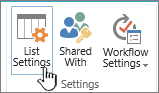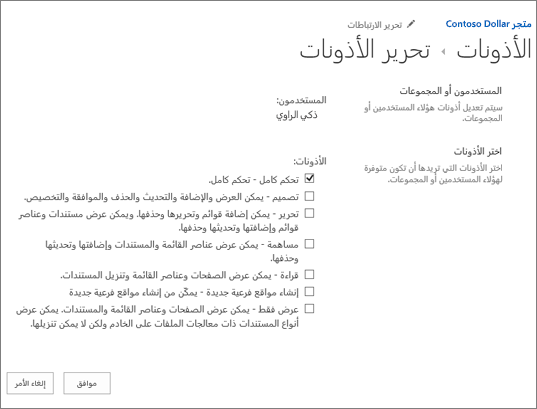تخصيص الأذونات لقائمة أو مكتبة SharePoint
Applies To
إصدار الاشتراك من SharePoint Server SharePoint Server 2019 SharePoint Server 2016 SharePoint Server 2013 Enterprise SharePoint في Microsoft 365 SharePoint Server 2010 قوائم Microsoft مركز إدارة SharePoint SharePoint في الشركات الصغيرة الخاصة بـ Microsoft 365 SharePoint المشغل بواسطة 21Vianetهام: بينما يسمح SharePoint بتخصيص كبير لأذونات الموقع، نوصي بشدة باستخدام مجموعات SharePoint المضمنة لمواقع الاتصال وإدارة أذونات موقع الفريق من خلال مجموعة Microsoft 365 المقترنة. يمكنك إضافة أذونات لمستند أو مجلد فردي أو تغييرها أو إزالتها باتباع الأساليب المذكورة في مشاركة الملفات أو المجلدات في Microsoft 365 . وهذا يسمح بإدارة أسهل بكثير.
توريث الأذونات
بشكل افتراضي، ترث جميع المواقع والقوائم والمكتبات في مجموعة مواقع مشتركة إعدادات الأذونات من الموقع الموجود أعلىها مباشرة في التسلسل الهرمي للموقع. يسمى هذا توريث الإذن. يعني توريث الأذونات أن الموقع يرث الأذونات من الموقع الجذر لمجموعة المواقع المشتركة، ويرث الموقع الفرعي الأذونات من موقعه الأصل. ترث المجلدات والقوائم والمستندات الأذونات من الموقع الذي يحتوي عليها، وهكذا.
يمكن أن يوفر توريث الأذونات الوقت لمسؤولي الموقع، خاصة على مجموعات المواقع المشتركة الكبيرة أو المعقدة. ومع ذلك، في بعض الأحيان، قد تحتاج إلى تغيير الأذونات بحيث يمكنك توسيع الوصول لدعوة الآخرين لمشاركة المعلومات أو تقييد الوصول إلى موقع . بصفتك مسؤولا أو مالكا لمكتبة أو قائمة أو استطلاع، يمكنك تغيير الأذونات بطرق مختلفة (أي تعيين أذونات فريدة أو تغيير مستويات الأذونات أو إزالة أذونات المستخدم)، للسماح للأشخاص المناسبين بالوصول إلى البيانات التي يحتاجونها مع تقييد الآخرين. توضح لك هذه المقالة كيفية الوصول إلى صفحة الأذونات وكسر التوريث، ثم توفر الخطوات لتعيين الأذونات أو تغييرها.
أولا، تحتاج إلى الوصول إلى صفحة الإذن.
الوصول إلى صفحة الإذن
تنطبق هذه الإرشادات على قوائم Microsoft SharePoint في Microsoft 365إصدار الاشتراك من SharePoint ServerSharePoint Server 2019SharePoint Server 2016.
عرض صفحة الأذونات في SharePoint
للحصول على قائمة أو مكتبة
-
انتقل إلى المكتبة أو القائمة وافتحها.
-
حدد الإعدادات

استنادا إلى إصدار SharePoint، إذا لم تتمكن من رؤية الإعدادات

-
في صفحة الإعدادات ، ضمن الأذونات والإدارة ، حدد أذونات لهذه القائمة أو أذونات لمكتبة المستندات هذه .
للاستطلاع
-
افتح الاستطلاع.
-
حدد الإعدادات .
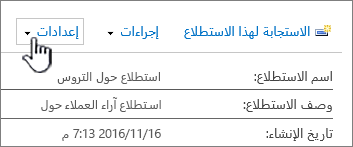
-
حدد القائمة المنسدلة، وحدد إعدادات الاستطلاع .
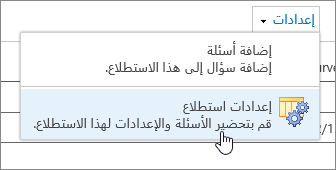
-
في صفحة الإعدادات ، ضمن الأذونات والإدارة ، حدد أذونات لهذا الاستطلاع .
حول الأذونات الفريدة للعناصر الفردية
عند الانتقال إلى صفحة الأذونات ، قد ترى رسالة واحدة أو أكثر في أعلى الصفحة كما يلي:

إليك ما تعنيه كل رسالة:
-
قد يكون لبعض عناصر هذه القائمة أذونات فريدة لا يتم التحكم فيها من هذه الصفحة. إظهار هذه العناصر. وهذا يعني أنه في وقت ما في الماضي، تمت مشاركة عنصر فردي داخل القائمة أو المكتبة أو الاستطلاع مع الآخرين. عند النقر فوق إظهار هذه العناصر ، سيظهر مربع حوار استثناءات يعرض العناصر الموجودة فيها. إذا كنت مالكا للعنصر، فانقر فوق إدارة الأذونات لكل منها لإجراء تغييرات.
-
هناك عدد محدود من المستخدمين على هذا الموقع. قد يكون لدى المستخدمين وصول محدود إذا تمت مشاركة عنصر أو مستند ضمن الموقع معهم. إظهار المستخدمين . وهذا يعني أنه إذا تمت مشاركة عنصر مع مستخدم، ولكن القائمة أو المكتبة أو الاستطلاع بأكمله لم تتم مشاركته، فإن وصوله يقتصر على العنصر الوحيد الذي تمت مشاركته معه. انقر فوق إظهار المستخدمين لمعرفة من هم.
عند مشاركة عنصر مع مستخدم، يتم منحه وصولا محدودا إلى الموقع لمنحه حق الوصول إلى العنصر. إذا قمت بإلغاء مشاركة العنصر، فسيستمر وصول المستخدم المحدود إلى الموقع (وسترى هذه الرسالة)، ومع ذلك، لن يكون لديه حق الوصول إلى أي عناصر لم تتم مشاركتها معه.
-
ترث هذه المكتبة الأذونات من الأصل الخاص بها. (اسم الموقع) . وهذا يعني أن التوريث لم يتم قطعه بعد للقائمة أو المكتبة أو الاستطلاع. راجع قطع توريث الأذونات أدناه لمعرفة كيفية القيام بذلك.
قطع توريث الأذونات في SharePoint
الآن لديك إلى صفحة الأذونات . بعد ذلك، ستحتاج إلى قطع توريث الأذونات قبل أن تتمكن من تعيين أذونات فريدة أو تغيير مستويات الأذونات أو إزالة أذونات المستخدم إلى قائمة أو مكتبة أو استطلاع. عند قطع توريث الأذونات لقائمة أو مكتبة أو استطلاع ثم تعريف إعدادات أذونات جديدة، تصبح القائمة (أو المكتبة) أصلا للعناصر الموجودة فيها. ترث العناصر الموجودة ضمن هذا الأصل الآن إعدادات الأذونات الجديدة (ما لم يكن للعناصر أذونات محددة بشكل فريد.)
لكسر التوريث وتعيين أذونات فريدة، اتبع الخطوات التالية:
-
انتقل إلى القائمة أو المكتبة أو الاستطلاع وافتحها.
-
انتقل إلى صفحة الأذونات باستخدام الخطوات الواردة في القسم السابق .
-
لفصل توريث الأذونات عن الأصل، حدد إيقاف توريث الأذونات .
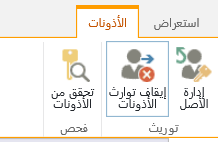
ملاحظات:
-
عندما تحتوي قائمة أو مكتبة على أكثر من 100,000 عنصر، لا يمكنك قطع توريث الأذونات في القائمة نفسها. كما لا يمكنك إعادة وراثة الأذونات في القائمة نفسها.
-
عندما يحتوي مجلد على أكثر من 100,000 عنصر، لا يمكنك قطع توريث الأذونات على هذا المجلد نفسه. كما لا يمكنك إعادة وراثة الأذونات على هذا المجلد نفسه.
-
لن تتأثر العناصر الموجودة داخل المكتبة أو المجلد الذي يبلغ الحد الأقصى (على سبيل المثال ملف واحد أو مجلد واحد)، لذلك لا يزال بإمكانك، على سبيل المثال، قطع التوريث على أي ملف واحد داخل مكتبة بها أكثر من 100,000 عنصر.
-
عندما يشارك مستخدم مستندا أو عنصرا فرديا آخر، يتم قطع التوريث تلقائيا لهذا العنصر. يتم نسخ الأذونات الموروثة إلى العنصر، وتتم إضافة أذونات للمستخدمين الذين تمت مشاركة العنصر معهم. إذا تم إجراء تغييرات في الأذونات على العنصر الأصل، فلن يتم تطبيق هذه التغييرات على العنصر.
تعيين أذونات فريدة في SharePoint
بمجرد قطع التوريث باستخدام الخطوات الواردة في القسم أعلاه، اتبع هذه الخطوات لمنح أذونات فريدة:
-
انتقل إلى القائمة أو المكتبة أو الاستطلاع وافتحها.
-
انتقل إلى صفحة الأذونات باستخدام الخطوات الواردة في القسم السابق .
-
حدد منح الأذونات في علامة التبويب أذونات .
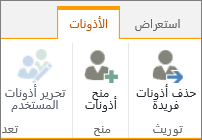
ملاحظة: إذا كانت القائمة أو المكتبة موروثة من الأصل، فلن ترى منح الأذونات .
-
في مربع الحوار مشاركة... تأكد من تحديد دعوة الأشخاص، ثم اكتب أسماء الأشخاص أو المجموعة التي تريد منح حق الوصول إليها في المربع إدخال أسماء أو عناوين بريد إلكتروني...
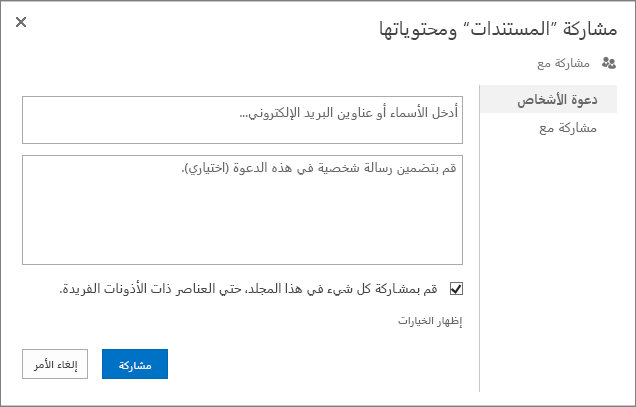
-
أضف رسالة شخصية إذا أردت.
-
تحقق من مشاركة كل شيء في هذا المجلد أو قم بإلغاء تحديده، حتى العناصر ذات الأذونات الفريدة . سيؤدي ذلك إلى منح أو تقييد الوصول إلى العناصر التي قمت بالفعل بتعيين أذونات فريدة لها. (يتوفر هذا الخيار للمجلدات فقط.)
-
يتم تعيين مستوى الإذن الممنوح إلى تحرير بشكل افتراضي، ما يعني أنه يمكن للأشخاص الذين تدعوهم إجراء بعض التغييرات على القائمة أو المكتبة أو الاستطلاع. إذا كنت تريد منح مستوى أذونات مختلف مثل القراءة فقط، فانقر فوق إظهار الخيارات وقم بتغيير التحديد في المربع تحديد مستوى أذونات .
-
سيتم إرسال رسالة بريد إلكتروني إلى الجميع في المربع دعوة الأشخاص . إذا كنت لا تريد حدوث ذلك، فانقر فوق إظهار الخيارات، ثم قم بإلغاء تحديد إرسال دعوة عبر البريد الإلكتروني .
-
عند الانتهاء، انقر فوق مشاركة .
قد ترغب في بعض الحالات في إنشاء مجموعة أمان Windows Active Directory ومنح حق الوصول إلى مكتبة أو قائمة لكل الأشخاص في مجموعة أمان Windows. على سبيل المثال، قد ترغب في منح الفريق بأكمله حق الوصول إلى القائمة عبر إضافة مجموعة أمان الفريق إلى المجموعة SharePoint. ثم عند انضمام أشخاص جدد إلى الفريق، يمكنك منحهم الأذونات المناسبة من خلال إضافتهم إلى مجموعة أمان Windows المناسبة. لمعرفة المزيد حول مجموعات أمن Windows، راجع مجموعات أمان Active Directory .
ملاحظة: لا يمكنك منح حق الوصول إلى مجموعة توزيع ليست مجموعة أمان Windows.
تغيير مستويات الأذونات في SharePoint
يجب قطع التوريث من الموقع الأصل قبل أن تتمكن من تغيير الأذونات الفريدة. بمجرد قطع التوريث باستخدام الخطوات الواردة في القسم أعلاه، اتبع هذه الخطوات لتغيير الأذونات:
-
انتقل إلى القائمة أو المكتبة أو الاستطلاع وافتحها.
-
انتقل إلى صفحة الأذونات للقائمة أو المكتبة أو الاستطلاع باستخدام الخطوات الواردة في القسم السابق .
-
في قائمة الاسم ، حدد خانة الاختيار بجوار اسم المستخدم أو المجموعة التي تقوم بتغيير مستويات الأذونات لها.
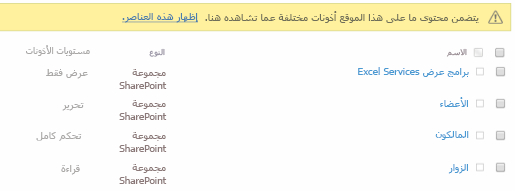
-
حدد تحرير أذونات المستخدم .
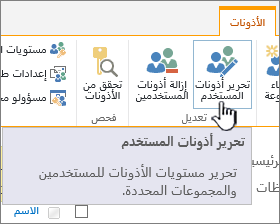
-
ضمن الأذونات ، حدد المربع الخاص بمستوى الأذونات الذي تريده للمستخدمين أو المجموعات التي حددتها.
لمزيد من المعلومات حول مستويات الأذونات، راجع فهم مستويات الأذونات في SharePoint .
إزالة أذونات المستخدم في SharePoint
يجب قطع التوريث من الموقع الأصل قبل أن تتمكن من إزالة أذونات المستخدم. بمجرد قطع التوريث باستخدام الخطوات الواردة في القسم أعلاه، اتبع هذه الخطوات لإزالة أذونات المستخدم:
-
انتقل إلى القائمة أو المكتبة أو الاستطلاع وافتحها.
-
انتقل إلى صفحة الأذونات للقائمة أو المكتبة أو الاستطلاع باستخدام الخطوات الواردة في القسم السابق .
-
في قائمة الاسم ، حدد خانة الاختيار بجوار اسم المستخدم أو المجموعة التي تريد إزالة الأذونات منها.
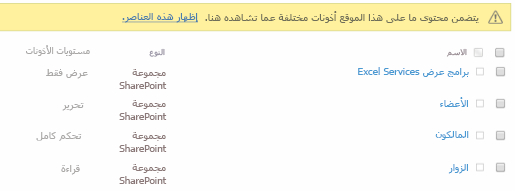
-
حدد إزالة أذونات المستخدم .
ملاحظة: عند إزالة الأذونات، ستتم إزالة أذونات المستخدم أو المجموعة في جميع التوابع، بما في ذلك تلك التي تحتوي على توريث أذونات مقطوعة. لن تكون استعادتها ممكنة.
يتم تحديث صفحة الأذونات لتبين أن المجموعة أو المستخدمين لم يعد لديهم الأذونات اللازمة للوصول إلى القائمة.
استعادة التوريث لحذف جميع الأذونات الفريدة في SharePoint
عند قطع توريث الأذونات بين موقع أو مجلد أو قائمة أو مكتبة أو عنصر قائمة أو مستند وأصله، يمكنك استعادة التوريث في أي وقت، مما يزيل أي أذونات مخصصة قمت بتعيينها.
-
انتقل إلى القائمة أو المكتبة أو الاستطلاع وافتحها.
-
انتقل إلى صفحة الأذونات للقائمة أو المكتبة أو الاستطلاع باستخدام الخطوات الواردة في القسم السابق .
-
في علامة التبويب Permissions (لقائمة أو مكتبة)، حدد Delete unique permissions .
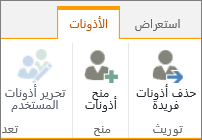
-
حدد موافق . يبلغ شريط المعلومات للقائمة الآن عن "ترث هذه القائمة الإذن من أصلها". ويظهر اسم الأصل بجانب الحالة المحدثة.